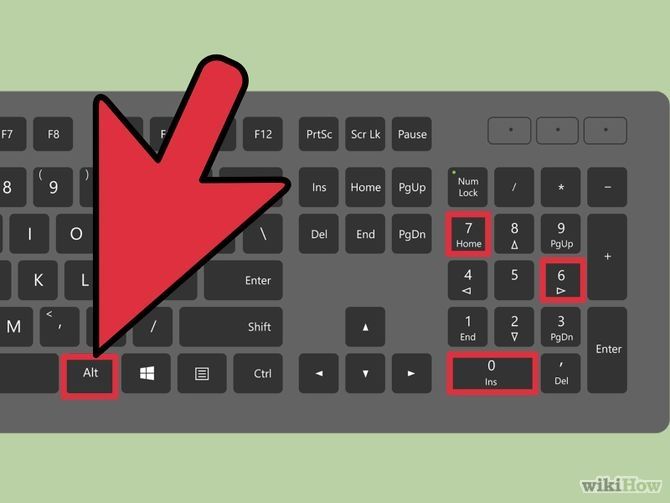Gothic 3 не запускается
Не запускается Готика 3 на Windows 7
Содержание
- Решаем проблему с запуском Gothic 3 в Windows 7
- Способ 1: Установка параметров совместимости
- Способ 2: Избегание кириллицы и русской раскладки
- Способ 3: Дефрагментация жесткого диска
- Способ 4: Очистка ОС от мусора
- Способ 5: Обновление драйверов
- Способ 6: Установка дополнительных библиотек Windows
- Способ 7: Обновление Windows 7
- Способ 8: Инсталляция официальных и пользовательских патчей
Gothic 3 — очень старая игра, релиз которой прошел еще в 2006 году. В то время не было даже упоминания об операционной системе Windows 7, поэтому разработчики приложения ориентировались исключительно под взаимодействие готики с Виндовс XP и версиями старее. Теперь обладатели упомянутой сборки ОС при попытках первого запуска Готики могут столкнуться с возникновением неприятной неполадки, при которой игра просто не запускается, а на экране не показывается абсолютно никаких уведомлений.
Сегодня мы хотим помочь разобраться с этой проблемой, продемонстрировав доступные варианты ее решения.
Если на экране при попытке запуска игры не появляется уведомлений, содержание которых бы свидетельствовало об ошибке, значит решать данную трудность нужно исключительно путем перебора доступных решений. Мы хотим начать с разбора самых популярных и простых способов, постепенно переходя к сложным и часто встречающимся. Вам остается лишь выполнять приведенные ниже инструкции, чтобы без проблем найти оптимальное решение.
Способ 1: Установка параметров совместимости
Вы уже знаете, что Gothic 3 была выпущена в 2006 году, а значит она не оптимизирована для работы под управлением операционной системы Виндовс 7. Проверить, действительно ли ошибка заключается в совместимости можно, если установить специальные параметры в настройках. Осуществление этой операции не займет много времени и выполняется так:
- Нажмите правой кнопкой мыши по ярлыку игры и в появившемся контекстном меню перейдите в «Свойства».
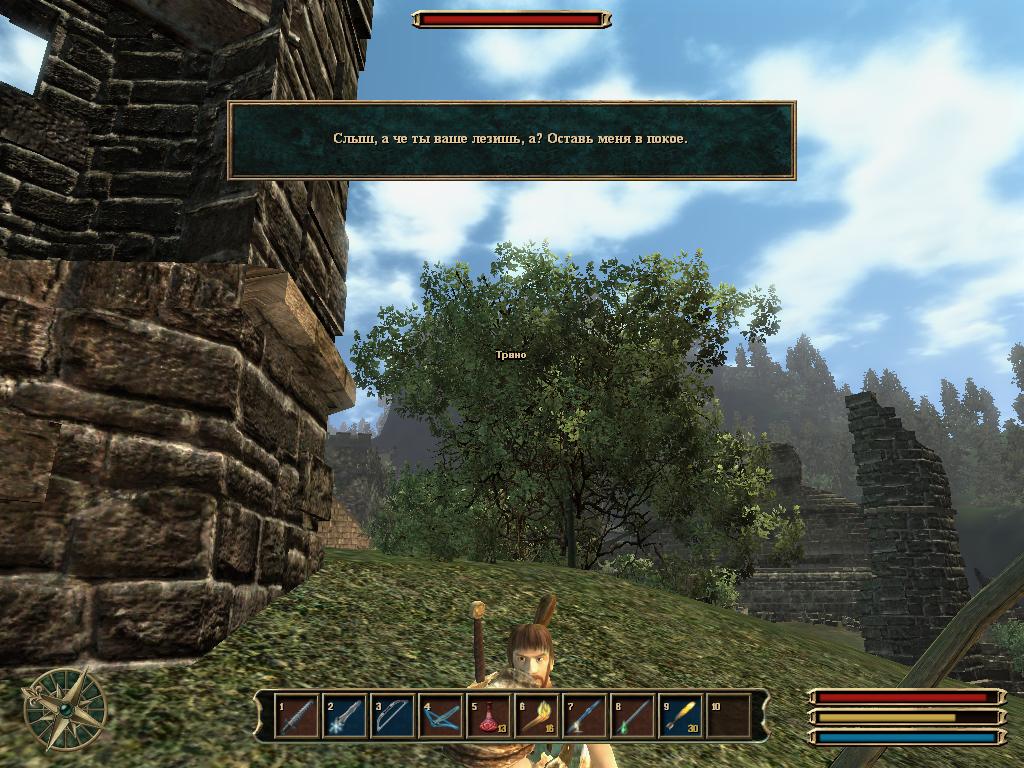
- В окне «Свойства» вас интересует вкладка «Совместимость».
- Отметьте галочкой пункт «Запустить программу в режиме совместимости с:».
- Дополнительно откройте появившийся список, чтобы выбрать там «Windows XP (Пакет обновлений 2)» или «Windows XP (Пакет обновлений 3)». Варьируйте эти параметры при попытках запуска игры.
- Перед выходом не забудьте сохранить изменения, щелкнув на «Применить».
- Теперь можно попытаться запустить Готику 3, дважды щелкнув ЛКМ по ее значку на рабочем столе или EXE-файле в корневой папке.
Примерно тот же эффект достигается путем исправления ошибок с совместимостью, но алгоритм действия и вариативность параметров здесь несколько больше. Поэтому давайте затронем и эту тему, быстро пробежавшись по основным пунктам.
- Снова нажмите ПКМ по ярлыку и в меню выберите «Исправление неполадок совместимости».
- На экране появится уведомление о необходимости выбора режима диагностики.
 От вас требуется поочередно попробовать каждый метод, чтобы найти оптимальный.
От вас требуется поочередно попробовать каждый метод, чтобы найти оптимальный. - При выборе диагностики проблем просто следуйте приведенным в окне инструкциям, отмечая необходимые параметры.
- Если отобразится список, среди которого нужно выбрать версию Windows, указывайте то же, что выбирали при изменении настроек совместимости.
Рассмотренный выше способ целесообразно использовать для решения проблем с запуском каждой игры, которая была выпущена еще до релиза Виндовс 7, как раз из-за тех же неполадок с совместимостью. Однако не всегда этот метод оказывается успешным. Потому рекомендуем ознакомиться с приведенными далее руководствами.
Способ 2: Избегание кириллицы и русской раскладки
Ранее мы уже отметили, что Готика 3 — старая игра, поэтому у пользователей современных компьютеров часто будут встречаться ошибки как при запуске приложения, так и во время прохождения. Вторая и совсем не очевидная причина появившейся трудности — активная раскладка кириллицы во время инсталляции и путь расположения файлов, где содержатся русские символы. Мы рекомендуем полностью деинсталлировать Готику и повторно установить ее, предварительно переключившись на латиницу и убедившись, что выбранный путь не содержит тех самых проблемных символов. Если вы совсем начинающий пользователь и сталкиваетесь с вопросами по этой теме, ознакомьтесь с представленным ниже руководством, чтобы навсегда избавиться от них.
Мы рекомендуем полностью деинсталлировать Готику и повторно установить ее, предварительно переключившись на латиницу и убедившись, что выбранный путь не содержит тех самых проблемных символов. Если вы совсем начинающий пользователь и сталкиваетесь с вопросами по этой теме, ознакомьтесь с представленным ниже руководством, чтобы навсегда избавиться от них.
Подробнее:
Изменяем имя пользователя в Windows 7
Устранение проблемы со сменой языковой раскладки клавиатуры в Windows 7
Способ 3: Дефрагментация жесткого диска
Фрагментация жесткого диска — частая причина возникновения различных неполадок операционной системы. Игры, подобные Готике 3, особенно подвержены воздействию фрагментации, поскольку их оптимизация находится на довольно низком уровне. Чтобы оптимизировать работу ОС и проверить, действительно ли фрагментация повлияла на работоспособность приложения, рекомендуется произвести дефрагментацию. Развернутое описание этого процесса и наглядные инструкции по его осуществлению вы найдете в статьях далее.
Подробнее:
Все, что нужно знать о дефрагментации жесткого диска
Как дефрагментировать диск на Windows 7
Способ 4: Очистка ОС от мусора
Дополнительно следует отметить, что на общую производительность ОС влияет и ее засоренность временными файлами и различным мусором. Очистка от ненужных данных поможет наладить быстродействие и исправить мелкие неполадки, если они были. Использовать для этого лучше специальное программное обеспечение, которое автоматически произведет анализ и удаление файлов.
Читайте также: Исправляем ошибки и удаляем «мусор» на компьютере с Windows 7
Способ 5: Обновление драйверов
Несмотря на то, что Gothic 3 хоть и не требует наличия самого мощного железа, работать она стабильно будет только в том случае, если каждое комплектующее оснащено последней версией официального драйвера. Потому вам необходимо проверить наличие обновлений абсолютно всего программного обеспечения, начав с видеокарты и процессора. Если вы впервые сталкиваетесь с подобной задачей или еще не набрались достаточно опыта в этой области, советуем ознакомиться с соответствующим материалом по данной теме далее. Там вы найдете наглядные руководства как по применению сторонних средств поиска обновлений, так и встроенного инструмента операционной системы.
Там вы найдете наглядные руководства как по применению сторонних средств поиска обновлений, так и встроенного инструмента операционной системы.
Подробнее: Как обновить драйверы на компьютере
Способ 6: Установка дополнительных библиотек Windows
Если вы часто сталкиваетесь с инсталляцией игр, то могли заметить, что во многих случаях вместе с основными файлами происходит установка DirectX, Visual C++ или .NET Framework. Все это — дополнительные компоненты, которые представляют собой набор определенного количества файлов, добавляемых непосредственно в системные директории Виндовс. Такие объекты хранят в себе параметры, к которым постоянно обращаются различные программы и приложения. В случае отсутствия нужных игре или софту элементов появится ошибка или вовсе не произойдет ничего. Мы же советуем убедиться в том, что на ПК установлены все поддерживаемые версии этих библиотек, обратившись за помощью по указанным ниже ссылкам.
Скачать Microsoft Visual C++ / Скачать Microsoft . NET Framework
NET Framework
Подробнее:
Как обновить .NET Framework
Как установить DX11 в Windows
Способ 7: Обновление Windows 7
За время всего периода поддержки Windows 7 от разработчиков в свободный доступ успело выйти множество обновлений, улучшающих работу этой операционной системы. Преимущественное большинство из них должны устанавливаться по умолчанию, однако некоторые пользователи специально отключают автоматическое обновление. Потому необходимо самостоятельно проверить наличие нововведений и инсталлировать их. При появлении ошибок оперативно исправьте их. Всю необходимую информацию ищите в отдельных материалах далее.
Подробнее:
Обновление Windows 7 до Service Pack 1
Включение автоматического обновления на Windows 7
Ручная установка обновлений в Windows 7
Решение проблем с установкой обновления Windows 7
Способ 8: Инсталляция официальных и пользовательских патчей
Последний рассматриваемый сегодня способ заключается в добавлении в Gothic 3 всех актуальных патчей. За время поддержки данной игры разработчики успели выпустить несколько исправлений, устраняющих неполадки с совместимостью в Windows 7. К тому же и продвинутые пользователи постарались внести свою лепту. К сожалению, сейчас на официальных источниках не найти соответствующих дополнений, поэтому остается использовать только сторонние сайты. Мы не можем рекомендовать конкретные, поэтому отметим лишь то, что перед скачиванием и установкой важно проверять абсолютно все объекты на наличие вирусов.
За время поддержки данной игры разработчики успели выпустить несколько исправлений, устраняющих неполадки с совместимостью в Windows 7. К тому же и продвинутые пользователи постарались внести свою лепту. К сожалению, сейчас на официальных источниках не найти соответствующих дополнений, поэтому остается использовать только сторонние сайты. Мы не можем рекомендовать конкретные, поэтому отметим лишь то, что перед скачиванием и установкой важно проверять абсолютно все объекты на наличие вирусов.
Выше вы были ознакомлены с восемью методами, способными помочь в решении проблемы с запуском Gothic 3 на компьютере под управлением Виндовс 7. Как видите, причин неполадки существует большое количество. Вам же нужно перепроверить каждую из них, начиная с первого варианта. Так вы быстрее всего разберетесь в ошибке и сможете запустить эту игру.
Не запускается Gothic 3? Тормозит игра? Вылетает? Глючит? Решение самых распространенных проблем.
Если вы столкнулись с тем, что Gothic 3 тормозит, вылетает, Gothic 3 не запускается, Gothic 3 не устанавливается, в Gothic 3 не работает управление, нет звука, выскакивают ошибки, в Gothic 3 не работают сохранения – предлагаем вам самые распространенные способы решения данных проблем.
Первое – проверьте, соответствуют ли характеристики вашего ПК минимальным системным требованиям:
- Windows®XP sp1, Windows®2000 SP4, Windows®XP 64-bit, Windows®2003 Server
- Intel Pentium IV 2 ГГц или Athlon XP 2000+
- 1024 MB ОЗУ
- 4,6 ГГб свободного места на HDD
- GeForce 3 или Radeon 8500
- DirectX 9.0c (Версия от апреля 2006)
- DirectX-совместимая звуковая карта
- 8x DVD-ROM
- Клавиатура, мышь.
Перед тем, как вспоминать самые нехорошие слова и высказывать их в сторону разработчиков, не забудьте отправиться на официальный сайт производителя своей видеокарты и скачать самые свежие драйвера. Зачастую, к релизу игр готовятся специально оптимизированные для них драйвера. Также можно попробовать установить более позднюю версию драйверов, если проблема не решается установкой текущей версии.
Важно помнить, что следует загружать только окончательные версии видеокарт – старайтесь не использовать бета-версии, так как в них может быть большое количество не найденных и не исправленных ошибок.
Не забывайте, что для стабильной работы игр часто требуется установка последней версии DirectX, которую всегда можно скачать с официального сайта Microsoft.
Многие проблемы с запуском игр случаются по причине некорректной установки. Проверьте, не было ли ошибок во время установки, попробуйте удалить игру и запустить установщик снова, предварительно отключив антивирус – часто нужные для работы игры файлы по ошибке удаляются. Также важно помнить, что в пути до папки с установленной игрой не должно быть знаков кириллицы – используйте для названий каталогов только буквы латиницы и цифры.
Еще не помешает проверить, хватает ли места на HDD для установки. Можно попытаться запустить игру от имени Администратора в режиме совместимости с разными версиями Windows.
Первое – установите свежие драйвера на видеокарту, от этого FPS в игре может значительно подняться. Также проверьте загруженность компьютера в диспетчере задач (открывается нажатием CTRL+SHIFT+ESCAPE). Если перед запуском игры вы видите, что какой-то процесс потребляет слишком много ресурсов – выключите его программу или просто завершите этот процесс из диспетчера задач.
Далее переходите к настройкам графики в игре. Первым делом отключите сглаживание и попробуйте понизить настройки, отвечающие за пост-обработку. Многие из них потребляют много ресурсов и их отключение значительно повысит производительность, не сильно повлияв на качество картинки.
Если Gothic 3 у вас часто вылетает на рабочий слот, попробуйте начать решение проблемы со снижения качества графики. Вполне возможно, что вашему компьютеру просто не хватает производительности и игра не может работать корректно. Также стоит проверить обновления – большинство современных игр имеют систему автоматической установки новых патчей. Проверьте, не отключена ли эта опция в настройках.
Чаще всего проблема с черным экраном заключается в проблеме с графическим процессором. Проверьте, удовлетворяет ли ваша видеокарта минимальным требованиям и поставьте свежую версию драйверов. Иногда черный экран является следствием недостаточной производительности CPU.
Если с железом все нормально, и оно удовлетворяет минимальным требованиям – попробуйте переключиться на другое окно (ALT+TAB), а потом вернуться к окну игры.
Прежде всего проверьте, хватает ли у вас места на HDD для установки. Помните, что для корректной работы программы установки требуется заявленный объем места, плюс 1-2 гигабайта свободного пространства на системном диске. Вообще, запомните правило – на системном диске всегда должно быть хотя бы 2 гигабайта свободного места для временных файлов. Иначе как игры, так и программы, могут работать не корректно или вообще откажутся запуститься.
Проблемы с установкой также могут произойти из-за отсутствия подключения к интернету или его нестабильной работы. Также не забудьте приостановить работу антивируса на время установки игры – иногда он мешает корректному копированию файлов или удаляет их по ошибке, считая вирусами.
По аналогии с прошлым решением проверьте наличие свободного места на HDD – как на том, где установлена игра, так и на системном диске. Часто файлы сохранений хранятся в папке документов, которая расположена отдельно от самой игры.
Иногда управление в игре не работает из-за одновременного подключения нескольких устройств ввода. Попробуйте отключить геймпад или, если по какой-то причине у вас подключено две клавиатуры или мыши, оставьте только одну пару устройств. Если у вас не работает геймпад, то помните – официально игры поддерживают только контроллеры, определяющиеся как джойстики Xbox. Если ваш контроллер определяется иначе – попробуйте воспользоваться программами, эмулирующими джойстики Xbox (например, x360ce).
Попробуйте отключить геймпад или, если по какой-то причине у вас подключено две клавиатуры или мыши, оставьте только одну пару устройств. Если у вас не работает геймпад, то помните – официально игры поддерживают только контроллеры, определяющиеся как джойстики Xbox. Если ваш контроллер определяется иначе – попробуйте воспользоваться программами, эмулирующими джойстики Xbox (например, x360ce).
Проверьте, работает ли звук в других программах. После этого проверьте, не отключен ли звук в настройках самой игры и выбрано ли там устройство воспроизведения звука, к которому подключены ваши колонки или гарнитура. Далее следует во время работы игры открыть микшер и проверить, не отключен ли звук там.
Если используете внешнюю звуковую карту – проверьте наличие новых драйверов на сайте производителя.
Игровые новoсти
29.07.2022 17:00:580Для Resident Evil Village выйдет бесплатное обновление 29.07.2022 10:15:081Анонсирован постапокалиптический экшен Bounty Star с битвами на мехе 29. 07.2022 09:39:222Сурвайвл-хоррор про динозавров The Lost Wild получил новый трейлер 28.07.2022 19:06:210Релиз Warhammer 40,000: Darktide отложен на несколько месяцев 28.07.2022 18:42:561Анонсирован ремейк Sherlock Holmes: The Awakened 28.07.2022 09:32:150Yakuza, Little Nightmares: объявлены игры PS Plus в августе 27.07.2022 09:41:150В новом тизере мрачной выживалки Serum показали геймплей
07.2022 09:39:222Сурвайвл-хоррор про динозавров The Lost Wild получил новый трейлер 28.07.2022 19:06:210Релиз Warhammer 40,000: Darktide отложен на несколько месяцев 28.07.2022 18:42:561Анонсирован ремейк Sherlock Holmes: The Awakened 28.07.2022 09:32:150Yakuza, Little Nightmares: объявлены игры PS Plus в августе 27.07.2022 09:41:150В новом тизере мрачной выживалки Serum показали геймплей
Готика 3 вылетает? Игра не запускается? Баги в Готике 3? Советы по решению проблем.
Если вы столкнулись с тем, что Gothic 3 тормозит, вылетает, Gothic 3 не запускается, Gothic 3 не устанавливается, в Gothic 3 не работает управление, нет звука в игре, выскакивают ошибки, в Gothic 3 не работают сохранения – предлагаем вам самые распространенные способы решения данных проблем.
Обязательно обновите драйверы видеокарты и другое программное обеспечение.
Прежде чем выплеснуть все свои негативные чувства к команде разработчиков, не забудьте зайти на официальный сайт производителя вашей видеокарты и загрузить последние версии драйверов. Часто есть специально подготовленные оптимизированные драйвера для конкретной игры. Вы также можете попробовать установить прошлые версии драйвера, если проблема не решается установкой текущей версии. Важно помнить, что должна быть загружена только финальная версия драйвера видеокарты — старайтесь не использовать бета-версию, так как в них могут быть ужасные баги.
Часто есть специально подготовленные оптимизированные драйвера для конкретной игры. Вы также можете попробовать установить прошлые версии драйвера, если проблема не решается установкой текущей версии. Важно помнить, что должна быть загружена только финальная версия драйвера видеокарты — старайтесь не использовать бета-версию, так как в них могут быть ужасные баги.
Не забывайте также, что для нормальной работы игры может потребоваться установка DirectX последней версии, которую можно найти и скачать с официального сайта Microsoft.
Gothic 3 не запускается
Многие проблемы с запуском игр происходят из-за неправильной установки. Проверьте, не было ли ошибки при установке, попробуйте удалить игру и снова запустить установщик, но перед установкой не забудьте отключить антивирус — он часто может ошибочно удалять файлы в процессе установки. Также важно помнить, что путь к папке с игрой должен содержать только латинские буквы и цифры.
Также необходимо проверить, достаточно ли места на жестком диске для установки. Также можно попробовать запустить игру от имени администратора в режиме совместимости с разными версиями Windows.
Также можно попробовать запустить игру от имени администратора в режиме совместимости с разными версиями Windows.
Готика 3 вылетает. Низкий ФПС. Фризы. Зависает
Первое решение этой проблемы установка новых драйверов для видеокарты. Это действие может резко поднять игровой FPS. Также проверьте загрузку ЦП и памяти в диспетчере задач (открывается нажатием CTRL+SHIFT+ESCAPE). Если перед запуском игры вы видите, что какой-то процесс потребляет слишком много ресурсов - выключите программу или просто удалите этот процесс из диспетчера задач.
Далее заходим в настройки графики в игре. Первое — отключите сглаживание и попробуйте понизить настройку, отвечающую за постобработку. Многие из них потребляют много ресурсов и их отключение сильно повысит производительность, а не сильно повлияет на качество картинки.
Gothic 3 вылетает на рабочий стол
Если Gothic 3 часто вылетает на рабочий стол, попробуйте снизить качество графики. Вполне возможно, что вашему ПК просто не хватает производительности и игра может работать некорректно. Также стоит следить за обновлениями — большинство современных игр имеют систему автоматической установки патчей при запуске, если доступно интернет-соединение. Проверьте, не отключена ли эта опция в настройках, и при необходимости включите ее.
Также стоит следить за обновлениями — большинство современных игр имеют систему автоматической установки патчей при запуске, если доступно интернет-соединение. Проверьте, не отключена ли эта опция в настройках, и при необходимости включите ее.
Черный экран в Gothic 3
Наиболее распространенная проблема с черным экраном — проблема с графическим процессором. Проверьте, соответствует ли ваша видеокарта минимальным требованиям, и установите последние версии драйверов. Иногда черный экран является результатом недостаточной производительности процессора.
Если с вашим железом все в порядке и оно удовлетворяет минимальным требованиям, попробуйте переключиться в другое окно (ALT+TAB), а затем вернуться на экран игры.
Готика 3 не установлена. Установка зависает
В первую очередь проверьте, достаточно ли места на жестком диске для установки. Помните, что для корректной работы инсталлятору требуется заявленный объем дискового пространства плюс 1-2 ГБ дополнительного свободного места на системном диске.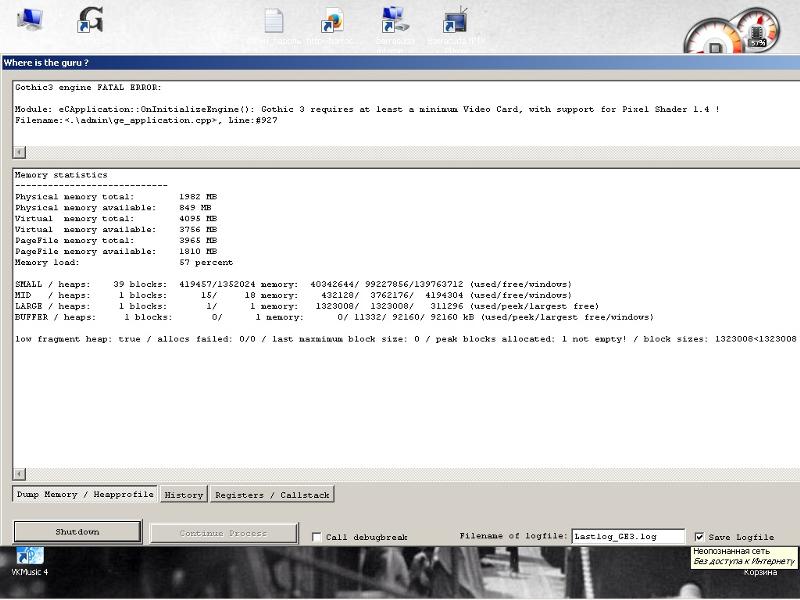 В общем, запомните это правило — у вас всегда должно быть не менее 2 гигабайт свободного места на системном диске (обычно это диск С) для временных файлов. В противном случае игры и другой софт могут работать некорректно или вообще отказываться запускаться.
В общем, запомните это правило — у вас всегда должно быть не менее 2 гигабайт свободного места на системном диске (обычно это диск С) для временных файлов. В противном случае игры и другой софт могут работать некорректно или вообще отказываться запускаться.
Проблемы с установкой также могут быть связаны с отсутствием интернет-соединения или его нестабильностью. Также не забывайте останавливать антивирус на время установки игры — иногда он мешает корректному копированию файлов, или удалять файлы по ошибке, ошибочно считая их вирусами.
Не работают сохранения в Готике 3
По аналогии с предыдущим решением проверьте наличие свободного места на HDD - как на том, где установлена игра, так и на системном диске. Часто ваши сохранения хранятся в папке документов, отдельной от самой игры.
Не работает управление в Gothic 3
Иногда управление в игре не работает из-за одновременного подключения нескольких устройств ввода. Попробуйте отключить геймпад или, если по какой-то причине у вас подключено две клавиатуры или мыши, оставьте только одну пару устройств. Если у вас не работает геймпад, помните — игры обычно официально поддерживают только родные контроллеры Xbox. Если ваш геймпад определяется в системе иначе - попробуйте использовать программу, эмулирующую геймпад Xbox (например, x360ce - пошаговую инструкцию можно найти здесь).
Если у вас не работает геймпад, помните — игры обычно официально поддерживают только родные контроллеры Xbox. Если ваш геймпад определяется в системе иначе - попробуйте использовать программу, эмулирующую геймпад Xbox (например, x360ce - пошаговую инструкцию можно найти здесь).
Нет звука в Gothic 3
Проверьте, работает ли звук в других программах. Затем проверьте, не отключен ли звук в настройках игры, и правильно ли выбрано устройство воспроизведения звука, к которому подключены ваши колонки или гарнитура. После этого проверьте громкость в системном микшере, там же ее можно отключить.
Если вы используете внешнюю звуковую карту - проверьте наличие новых драйверов на сайте производителя.
Раздача игр Steam
Neon Abyss
(20p)
3 минуты оставшиеся
1 неделю назад от JustCallMematt
Уровень 1+
18 часов оставшихся
1 день назад от Kamba
5 299 записей 62 комментария
Осталось 3 дня
15 часов назад от SourJ
3766 записей 39 комментариев
Осталось 2 дня
1 день назад Камба
4653 записи 45 комментариев
Осталось 23 часа
2 дня назад от SilentMortir
4791 запись 39 комментариев
Подарки
Осталось 3 минуты
1 неделя назад от JustCallMeMatt
Уровень 1+
1644 записи 9 комментариев
Осталось 4 минуты
1 неделю назад от JustCallMeMatt
Уровень 1+
681 запись 1 комментарий
Осталось 4 минуты
1 день назад от KAPL4N
Уровень 4+
241 запись 0 комментариев
Осталось 13 минут
6 часов назад bySnach
364 записи 2 комментария
Осталось 13 минут
5 часов назад от WickerMan
Уровень 2+
175 записей 0 комментариев
Осталось 13 минут
2 часа назад от Rasetajs
Уровень 1+
393 записи 1 комментарий
Осталось 13 минут
2 часа назад от Rasetajs
361 запись 5 комментариев
Осталось 13 минут
2 часа назад от Rasetajs
Уровень 1+
445 записей 0 комментариев
Осталось 13 минут
1 час назад от jaAmber
336 записей 3 комментария
Осталось 13 минут
1 час назад от jaAmber
363 записи 2 комментария
Осталось 14 минут
1 неделю назад от rayyyy91
692 записи 8 комментариев
Осталось 14 минут
2 дня назад от bryantjs6
Уровень 2+
194 записи 0 комментариев
Осталось 15 минут
43 минуты назад от pedrogprj
110 записей 0 комментариев
Осталось 16 минут
33 минуты назад от CTPAX001RUS
209 записей 2 комментария
Осталось 17 минут
41 минута назад by RateaxDark
Уровень 4+
83 записи 0 комментариев
Осталось 18 минут
1 день назад от orono
Уровень 1+
202 записи 0 комментариев
Осталось 18 минут
40 минут назад by RateaxDark
Уровень 4+
63 записи 1 комментарий
Осталось 25 минут
17 часов назад от Chicken007
1845 записей 18 комментариев
Осталось 34 минуты
24 минуты назад от RateaxDark
Уровень 4+
68 записей 0 комментариев
Осталось 43 минуты
3 дня назад от lucasscarlet
353 записи 2 комментария
Осталось 47 минут
12 минут назад от DucksOnQuack
97 записей 1 комментарий
Осталось 49 минут
1 час назад от jaAmber
207 записей 3 комментария
Осталось 55 минут
4 минуты назад от kiborgdva
42 записи 0 комментариев
Остался 1 час
1 день назад от snbac
Уровень 2+
389 записей 2 комментария
Остался 1 час
3 дня назад от TeTRiSZaR
Уровень 7+
57 записей 0 комментариев
Остался 1 час
3 дня назад от TeTRiSZaR
Уровень 7+
74 записи 0 комментариев
Осталось 1 час
3 дня назад от Alex422
290 записей 1 комментарий
Осталось 1 час
3 дня назад от Alex422
293 записи 1 комментарий
Осталось 1 час
3 дня назад от Alex422
263 записи 1 комментарий
Осталось 1 час
3 дня назад от Alex422
248 записей 2 комментария
Осталось 1 час
3 дня назад от Alex422
229записи 1 комментарий
Осталось 1 час
2 дня назад от MidnightBoner
1220 записей 7 комментариев
Остался 1 час
2 дня назад от MidnightBoner
68 записей 0 комментариев
Осталось 1 час
4 дня назад от defence5
Уровень 1+
623 записи 1 комментарий
Осталось 1 час
23 часа назад от BiGPorras
Уровень 4+
341 запись 0 комментариев
Осталось 1 час
23 часа назад от BiGPorras
Уровень 4+
344 записи 0 комментариев
Осталось 1 час
23 часа назад от BiGPorras
Уровень 5+
390 записей 2 комментария
Осталось 1 час
9 часов назад от Zampone
Уровень 4+
124 записи 0 комментариев
Осталось 1 час
9 часов назад от Zampone
Уровень 4+
508 записей 0 комментариев
Осталось 2 часа
1 час назад от mentosandcoke
Уровень 1+
264 записи 3 комментария
Осталось 2 часа
4 часа назад от foxsas
519 записей 5 комментариев
Осталось 2 часа
4 часа назад от foxsas
460 записей 2 комментария
Осталось 3 часа
2 дня назад от Mozzaratti
Уровень 1+
213 записей 1 комментарий
Осталось 3 часа
2 дня назад от Mozzaratti
Уровень 1+
684 записи 6 комментариев
Осталось 3 часа
2 дня назад от Mozzaratti
Уровень 1+
212 записей 1 комментарий
Осталось 3 часа
2 дня назад от Mozzaratti
Уровень 1+
516 записей 4 комментария
Осталось 3 часа
1 день назад by carneval
Уровень 5+
308 записей 1 комментарий
Осталось 3 часа
1 день назад от Popularan
Уровень 5+
306 записей 3 комментария
Осталось 3 часа
1 неделю назад от avorin
Уровень 1+
820 записей 3 комментария
Осталось 3 часа
1 день назад от Tamerlaha
1 133 записи 11 комментариев
Присоединяйтесь к нашему праздничному событию и открывайте подарочные коробки, чтобы получать подарки. Вы можете открыть 5 подарочных коробок каждый день до 25 декабря 2022 г. . Текущие сутки заканчиваются через 2 часа . Нажмите здесь, чтобы просмотреть событие и полный список доступных подарков.
Вы можете открыть 5 подарочных коробок каждый день до 25 декабря 2022 г. . Текущие сутки заканчиваются через 2 часа . Нажмите здесь, чтобы просмотреть событие и полный список доступных подарков.
[Lootboy] Коды на монеты/алмазы
39,011 Комментарии - Последнее сообщение 6 минут назад от Sh5dowKill
[Tiltify] Yogscast Jingle Jam 2022 💜 [redeem th...
131 минут назад - Последнее сообщение от Sh5dowKill BirdCute
[БЕСПЛАТНО][Не в Steam][Epic Games] Ежедневные халявы на...
403 Комментарии - Последнее сообщение 49минут назад от Bentosan
[Fanatical] Best Of Platinum Collection - Build...
41 комментариев - Последнее сообщение 1 час назад от Chris76de
[IndieGala] Anime Flakes Bundle 💜
2 комментариев - Последнее сообщение 1 час назад от Sh5dowKill
[Fanatical] Dollar Collections Games (Dec 2022) 💜
14 комментариев - Последнее сообщение 2 часа назад от Xarliellon
bit Dungeon II со скидкой 90 % в Steam
14 комментариев - Последнее сообщение 2 часа назад от Пестарзт
[DEAD BY DAYLIGHT] Коды для Charms/BloodPoint.